Με την Smartphone-φωτογραφία μπορείς να κάνεις εντυπωσιακές λήψεις, τις οποίες μπορείς στη συνέχεια να επεξεργαστείς αποτελεσματικά στο Lightroom Mobile. Σε αυτόν τον οδηγό θα σου δείξω πώς να ανεβάσεις τις ομαδικές φωτογραφίες σου στο επόμενο επίπεδο με απλές λεπτομέρειες. Αλλά αντί να ακολουθήσεις μόνο τα συνηθισμένα βήματα, θα τονίσουμε τις δημιουργικές κατευθυντήριες γραμμές που θα δώσουν μια ιδιαίτερη νότα στην εικόνα σου.
Σημαντικότερα συμπεράσματα Με την κατάλληλη διαχείριση των ρυθμίσεων φωτός και χρώματος στο Lightroom Mobile μπορείς να βελτιώσεις σημαντικά τις εικόνες σου. Με την προσαρμόσιμη φωτιστική ρύθμιση, κορεσμό και ευκρίνεια, μπορείς να δώσεις σε κάθε λήψη μια ατομική αίσθηση.
Βήμα προς βήμα οδηγίες
Για να εκμεταλλευτείς στο έπακρο τις ομαδικές φωτογραφίες σου, ακολούθησε αυτά τα βήματα:
1. Ρύθμιση φωτεινότητας
Έχεις εισάγει την ομαδική φωτογραφία σου στο Lightroom Mobile και η πρώτη ματιά δείχνει ότι η φωτεινότητα πρέπει να βελτιωθεί. Σε αυτό το βήμα πηγαίνεις στον τομέα των φωτεινοτήτων για να προσαρμόσεις την έκθεση. Σύρε τον ρυθμιστή προς τα δεξιά για να φωτίσεις την εικόνα. Πρόσεξε να μην το παραφωτίσεις, για να αποφύγεις την υπερέκθεση. Λίγη προσαρμογή μπορεί συχνά να δείξει μεγάλη διαφορά.
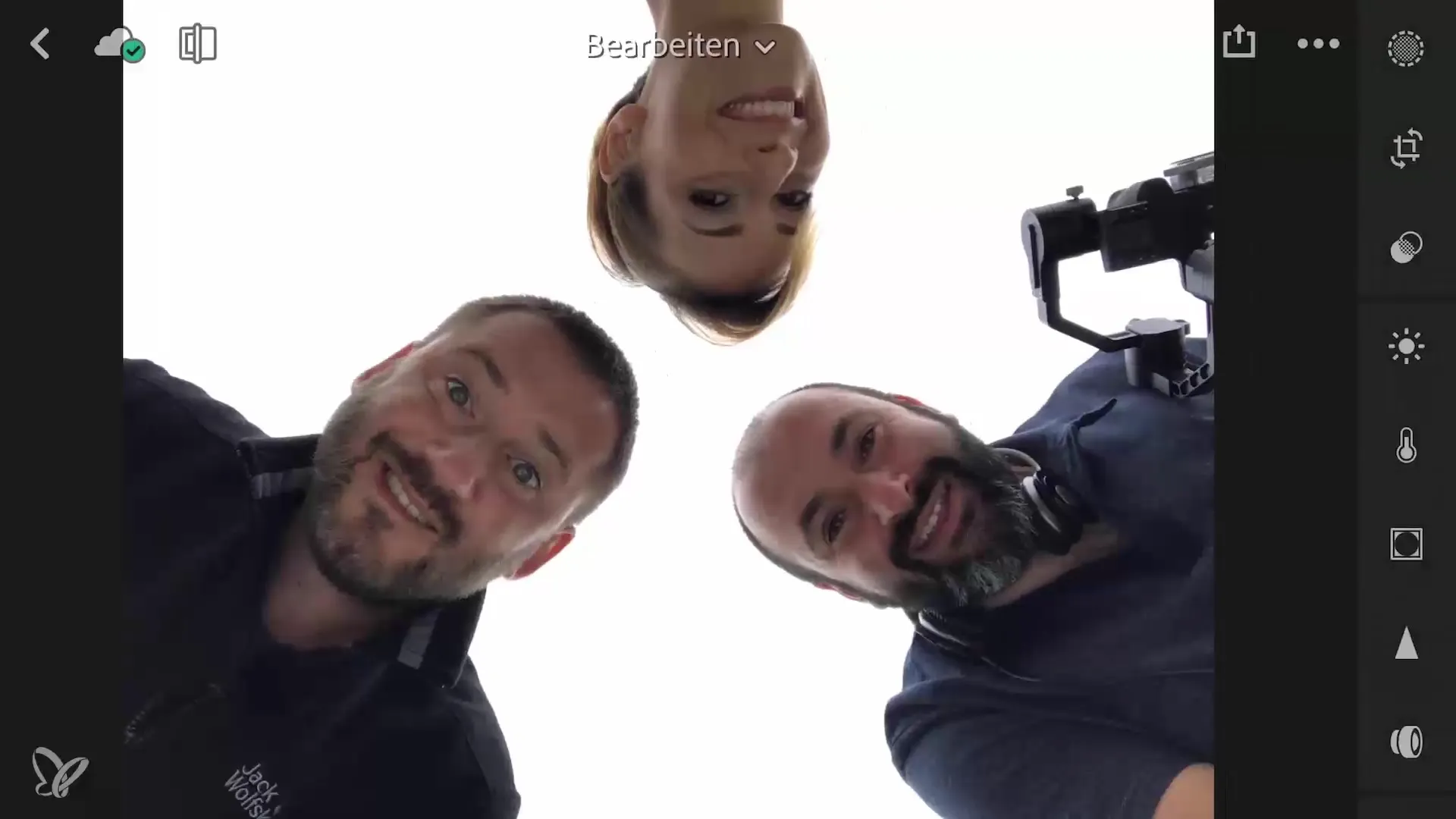
2. Αύξηση κορεσμού
Αφού ρυθμίσεις τη φωτεινότητα, αφοσιώσου στην ένταση των χρωμάτων. Πήγαινε στην παλέτα χρωματικών ρυθμίσεων. Εδώ μπορείς να αυξήσεις τη δυναμική για να αναδείξεις ασθενή χρώματα, ενώ ο κορεσμός επικεντρώνεται στην ενίσχυση των ήδη έντονων χρωμάτων. Αυτό εξασφαλίζει μια πιο αρμονική εικόνα, στην οποία οι διάφορες αποχρώσεις προβάλλονται όμορφα χωρίς η εικόνα να φαίνεται υπερβολική.
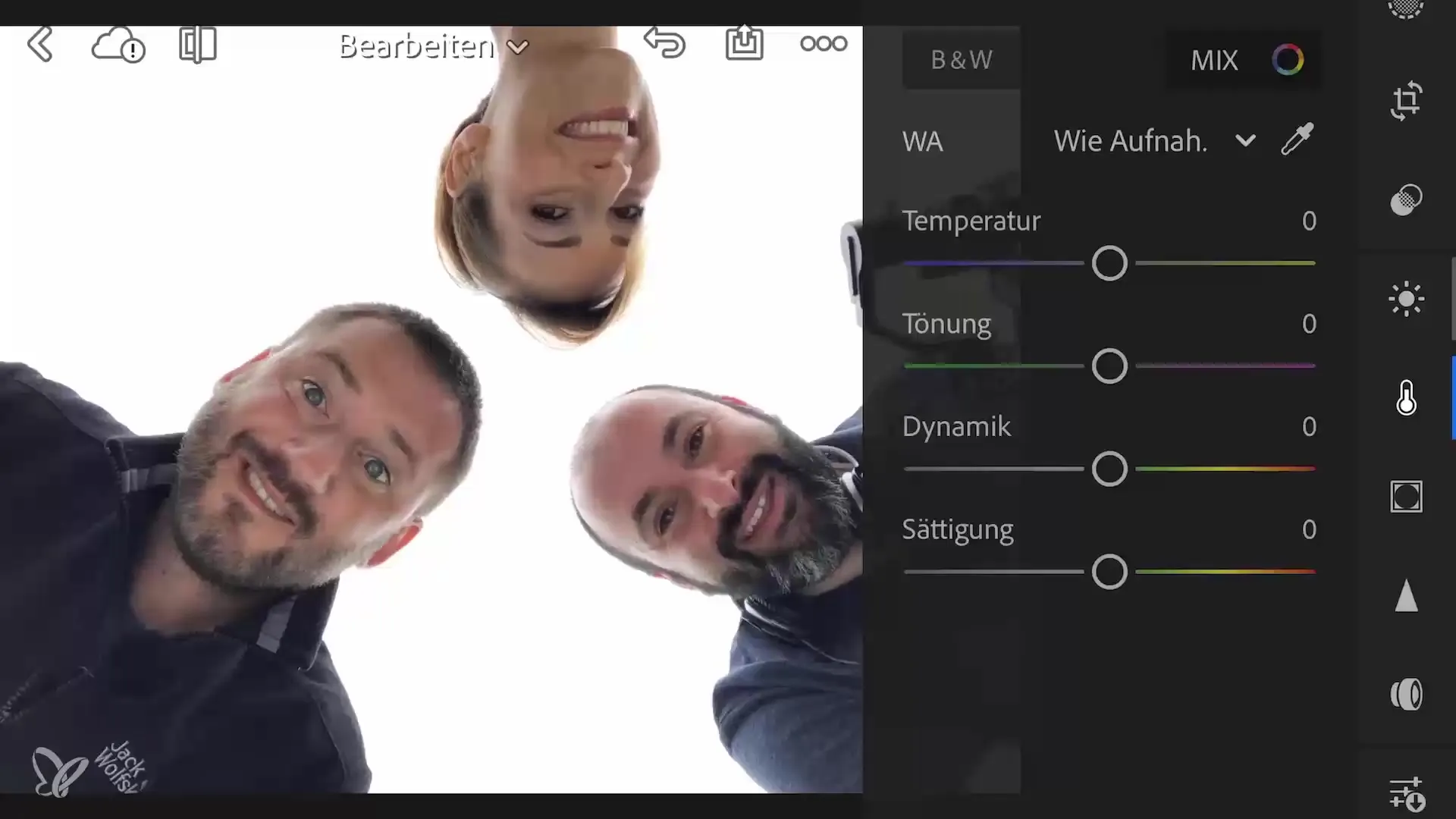
3. Προσθήκη εφέ HDR
Για να προσθέσεις περισσότερη βάθος στην εικόνα σου, χρησιμοποίησε το εφέ HDR. Στις φωτεινότητες, σύρε τα φώτα προς τα δεξιά για μια λαμπερή λευκή και τις σκιές ελαφρώς προς τα κάτω. Αυτό καθιστά την εικόνα πιο ζωντανή, σχεδόν σαν να έχει ληφθεί μπροστά από ένα λευκό τοίχο στο στούντιο. Θυμήσου ότι είναι σημαντικό να διατηρούνται αυτές οι ρυθμίσεις σε μια ισορροπημένη αναλογία, ώστε να διατηρείται η φυσική ομορφιά της λήψης.
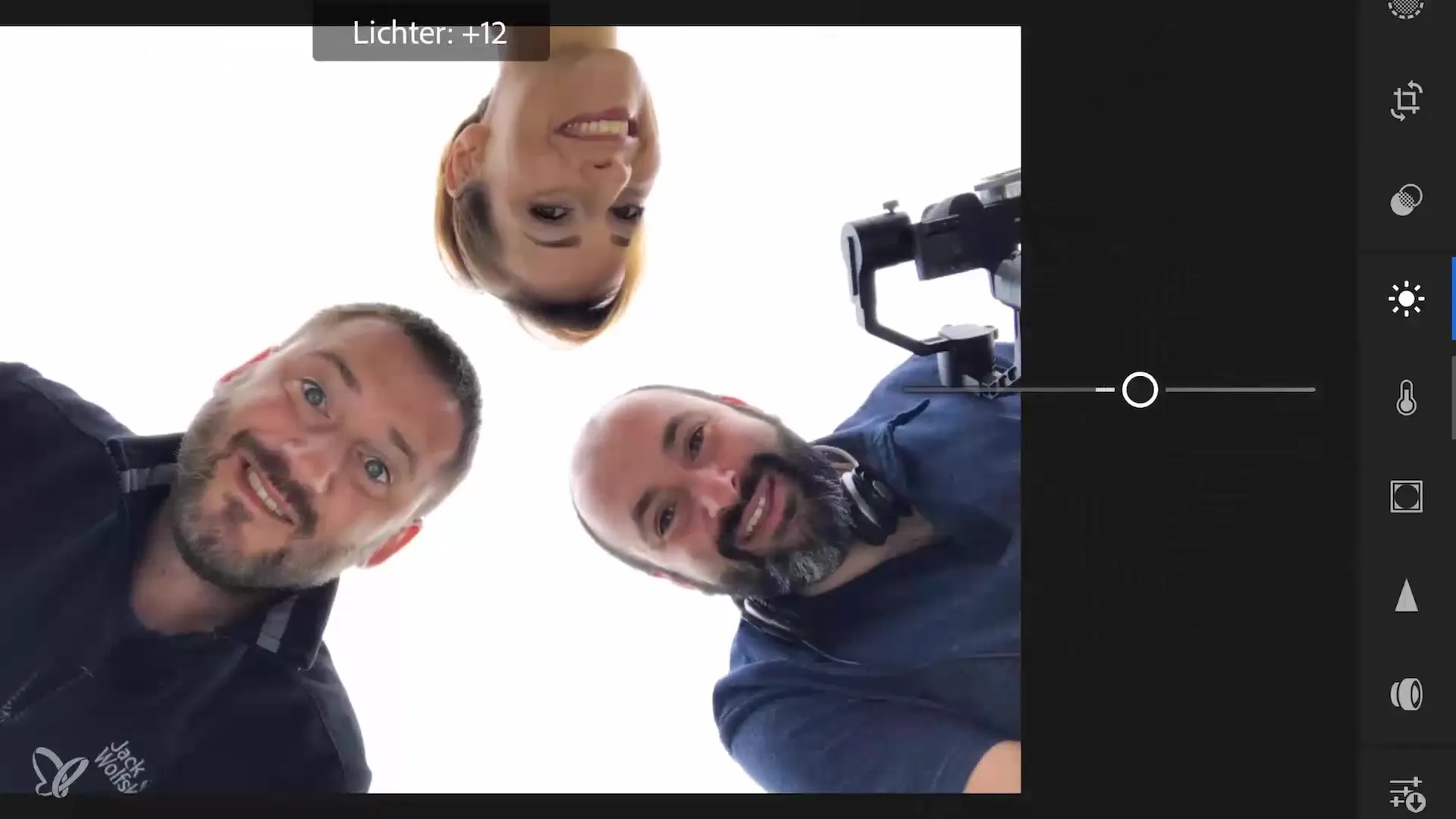
4. Ρύθμιση ευκρίνειας
Η ευκρίνεια της λήψης σου είναι καθοριστική για την ακρίβεια λεπτομερειών. Ζούμαρε στα μάτια ή το πρόσωπο των ατόμων που απεικονίζονται. Στην ευκρίνεια, μπορείς να αυξήσεις την ακτίνα περίπου στο 0,5 έως 1. Πρόσεξε ώστε η ευκρίνεια να μην επηρεάζει αρνητικά την ποιότητα της εικόνας σου. Τα κινητά τηλέφωνα έχουν τα όριά τους όσον αφορά την ευκρίνεια.
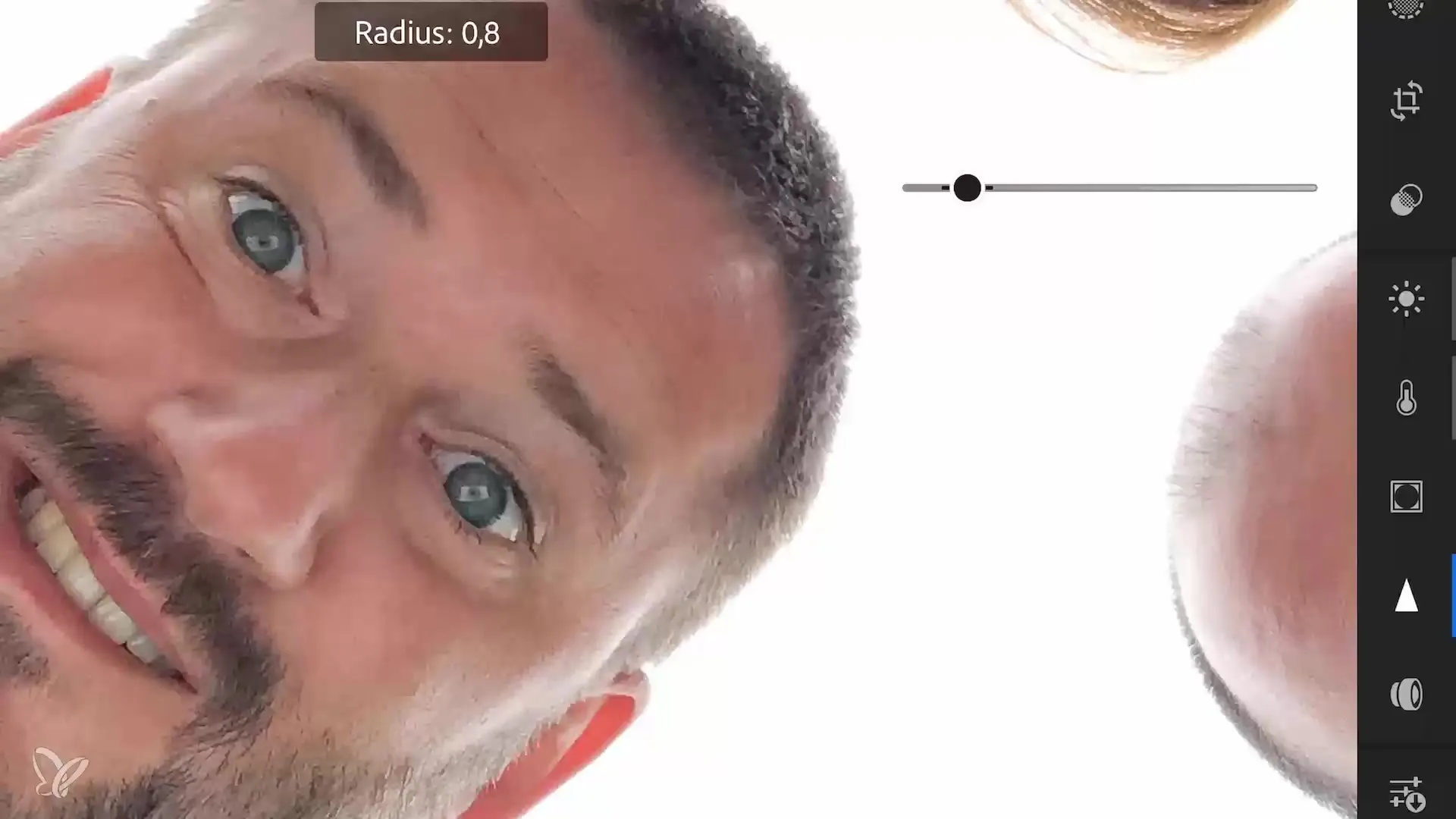
5. Βελτίωση καθαρότητας
Στο επόμενο βήμα μπορείς να προσαρμόσεις την καθαρότητα της εικόνας σου. Αυτή η λειτουργία σε βοηθά να αυξήσεις τη αντίθεση στα μεσαία τόνα και να δώσεις περισσότερη δομή στην εικόνα. Πρόσεξε να μην το ρυθμίσεις υπερβολικά, καθώς η εικόνα αλλιώς θα φαίνεται αφύσικη. Διπλό κλικ στον ρυθμιστή για να αφαιρέσεις την τελευταία ρύθμιση αν έχεις κάνει κάποιο λάθος.
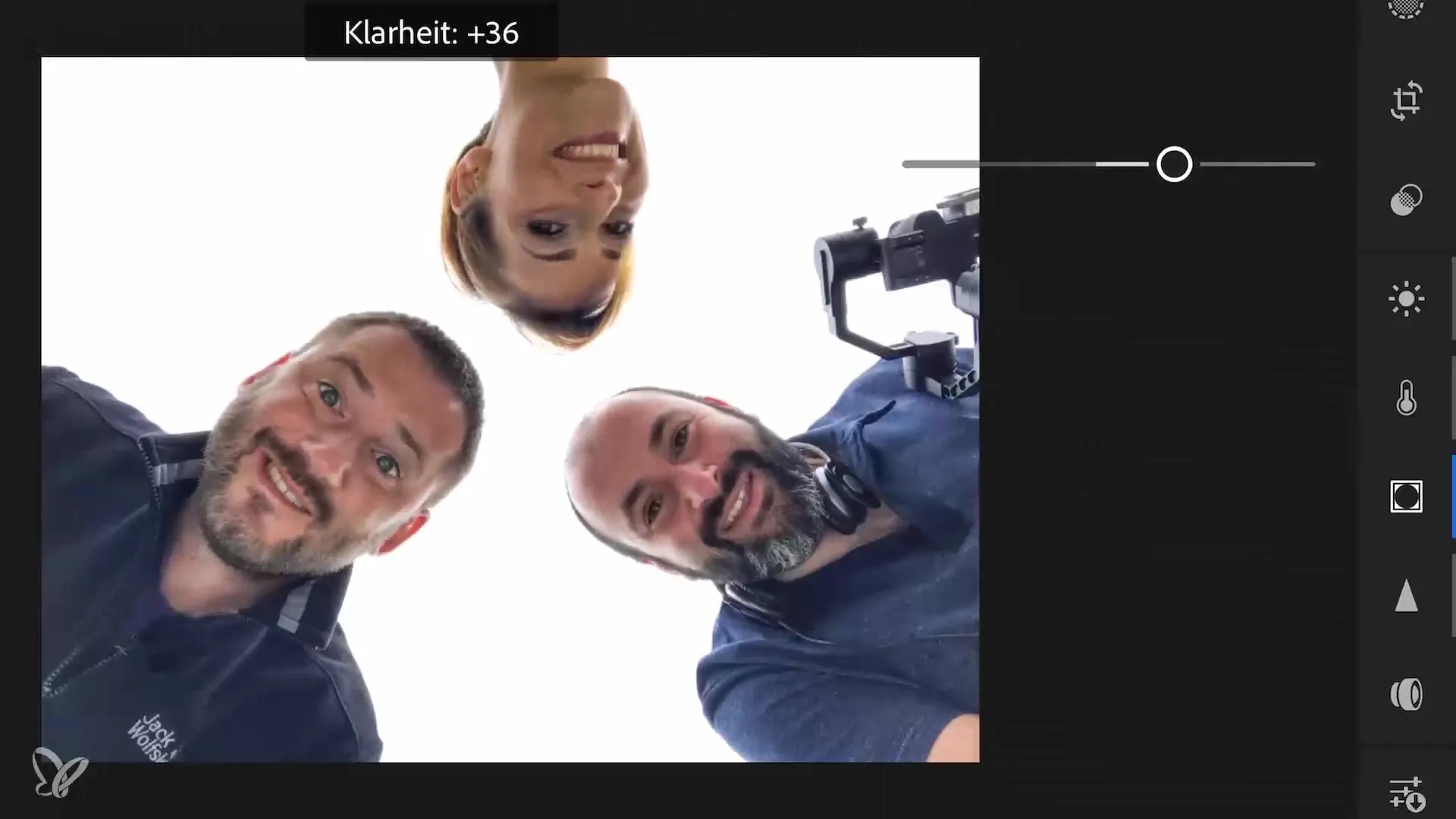
6. Αντιγραφή ρυθμίσεων
Για να επιτύχεις μια ενιαία εμφάνιση σε πολλές εικόνες, μπορείς να εφαρμόσεις εύκολα τις ρυθμίσεις που έκανες σε άλλες φωτογραφίες. Επίλεξε την επεξεργασμένη εικόνα και κάνε κλικ στις τρεις κουκίδες για να ανοίξεις τις επιλογές. Επίλεξε τη λειτουργία "Αντιγραφή ρυθμίσεων" και επιβεβαίωσε την επιλογή σου. Στη συνέχεια, επίλεξε την επόμενη εικόνα στην οποία θέλεις να εφαρμόσεις τις ρυθμίσεις και εφαρμογές τις αντιγραμμένες ρυθμίσεις. Έτσι θα εξοικονομήσεις πολύ χρόνο και θα φέρεις έναν συνεπή στυλ στις φωτογραφίες σου.

7. Επιλέγοντας και αξιολογώντας εικόνες
Τώρα έχεις την ευκαιρία να επιλέξεις τις σχετικά εικόνες σου και να τις αξιολογήσεις κατά το αίσθημά σου. Συχνά, το ένστικτο μιλάει περισσότερο για την ποιότητα μιας εικόνας από την τεχνική πίσω της. Αυτό σου δίνει την ευκαιρία να δουλέψεις δημιουργικά και να ανακαλύψεις ακόμα και αυθόρμητα νέα θέματα.

Σύνοψη – Δημιουργική ομαδική λήψη στο Lightroom Mobile: Βήμα προς βήμα οδηγός
Σε απλά βήματα, έχεις μάθει πώς να επεξεργάζεσαι αποτελεσματικά τις ομαδικές φωτογραφίες σου στο Lightroom Mobile. Από τη ρύθμιση της φωτεινότητας και των χρωμάτων έως τη βελτίωση της ευκρίνειας και την αντιγραφή ρυθμίσεων – είσαι πλέον καλά προετοιμασμένος για να πετύχεις εντυπωσιακά αποτελέσματα.
Συχνές ερωτήσεις
Πώς μπορώ να αυξήσω τη φωτεινότητα στο Lightroom Mobile;Για να αυξήσεις τη φωτεινότητα, πήγαινε στον τομέα της φωτεινότητας και σύρε τον ρυθμιστή έκθεσης προς τα δεξιά.
Ποια είναι η διαφορά μεταξύ δυναμικής και κορεσμού;Η δυναμική αυξάνει τα αδύναμα χρώματα, ενώ ο κορεσμός ενισχύει τα πάντα.
Πώς μπορώ να βελτιώσω την καθαρότητα;Χρησιμοποίησε τον ρυθμιστή καθαρότητας και πρόσεξε να μην το ρυθμίσεις υπερβολικά για να αποφύγεις αφύσικες επιδράσεις.
Μπορώ να μεταφέρω ρυθμίσεις από μια εικόνα σε άλλη;Ναι, χρησιμοποίησε την επιλογή "Αντιγραφή ρυθμίσεων" για να επιτύχεις έναν συνεπή στυλ σε πολλές εικόνες.
Ποιος είναι ο σκοπός του εφέ HDR;Το εφέ HDR προσθέτει περισσότερη βάθος και ζωηρότητα, βελτιώνοντας τα φώτα και τις σκιές μιας εικόνας.


